标签:style blog http io ar color os sp java
1.下载JDK1.8
http://www.oracle.com/technetwork/java/javase/downloads/jdk8-downloads-2133151.html
有两种格式,一种是tar.gz,一种是rpm,我用的是tar.gz格式的,jdk-8u25-linux-x64.tar.gz
2.卸载自带的JDK
一般情况下,CentOS 下自带有Java JDK,首先查看自带的Java版本,在命令行 输入java -version查看版本

如上图所示,显示的是CentOS自带的OpenJDK,我们把这个卸载了,最好安装sun 的JDK
先查看 rpm -qa | grep java
显示如下信息:

卸载:
rpm -e --nodeps java-1.6.0-openjdk-1.6.0.0-1.50.1.11.5.el6_3.x86_64
rpm -e --nodeps java-1.7.0-openjdk-1.7.0.9-2.3.4.1.el6_3.x86_64

3.安装sun的JDK
在/usr创建一个文件夹java

将刚刚下载的安装包复制到/usr/java目录下面
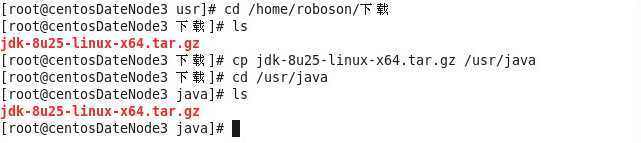
解压jdk-8u25-linux-x64.tar.gz

测试一下,是否可以
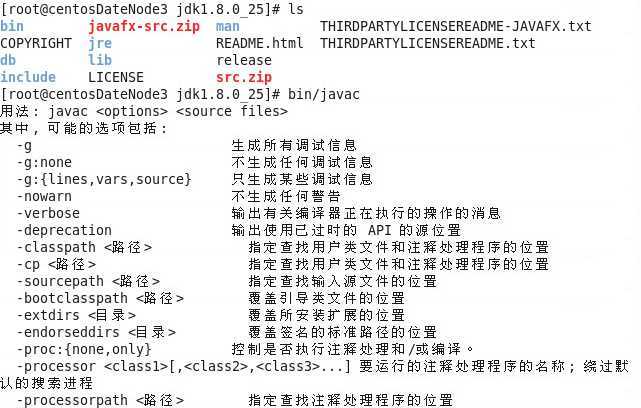
我们每次不可能总是进入到jdk中,然后,再输入命令,所以,需要把jdk加入到环境变量中
4.将jdk加入到环境变量
<1>.将环境变量加入到 /etc/profile文件中
在命令行下输入vi /etc/profile编辑profile
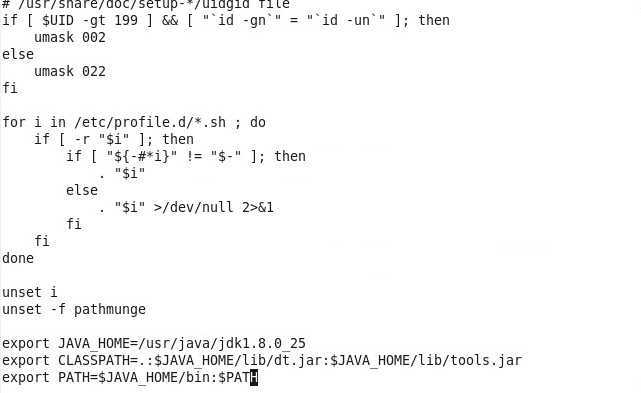
在命令行输入source /etc/profile使环境变量生效,当然,重启(reboot)也可以使环境变量生效
<2>.将环境变量加入到 ~/.bashrc文件中
在命令行输入vi ~/.bashrc
然后,将
export JAVA_HOME=/usr/java/jdk1.8.0_25
export CLASSPATH=.:$JAVA_HOME/lib/dt.jar:$JAVA_HOME/lib/tools.jar
export PATH=$JAVA_HOME/bin:$PATH
加入到文件末尾
在命令行输入source /etc/profile使环境变量生效,当然,重启(reboot)也可以使环境变量生效
<3>.上述两种环境变量区别
profile:是系统刚启动的时候加载一次,并且对所有用户都有效
~/.bashrc:只对当前登录用户有效,可以看到这个文件在/home/当前用户 文件夹下面
<4>.配置完成后,如果,还是不生效,可以通过下面检测
echo $PATH
打印出环境变量PATH中的值,就可以看环境变量是否加入进去
echo $JAVA_HOME
产看变量JAVA_HOME的值,看看是否正确
标签:style blog http io ar color os sp java
原文地址:http://www.cnblogs.com/robert-blue/p/4133426.html